
Tome lako možete dodati trenutni datum i vrijemeWordove dokumente, ali što ako želite dodati samo mjesec ili mjesec i godinu, ali ne i datum? Lako je ručno dodati prilagođeno polje datuma i pokazat ćemo vam kako.
Dodavanjem datuma datuma u Word dokument pomoćunaredba Field na kartici Umetanje dodaje potpuni datum, bez mogućnosti dodavanja samo mjeseca ili godine. Međutim, možete ručno stvoriti datumsko polje sa samo željenim stavkama u različitim formatima. Pokazati ćemo vam kako umetnuti mjesec i godinu pomoću kôda polja i kako promijeniti oblik mjeseca i godine pomoću prekidača.
U našem primjeru stvaramo naslovnu stranicu zanaše mjesečno izvješće o TPS-u i želimo uključiti tekući mjesec i godinu. To možemo stvoriti kao predložak koji možemo koristiti svaki mjesec za brzo stvaranje naslovnice ili možemo jednostavno koristiti isti dokument svakog mjeseca i ažurirati polje datuma.
Da biste svom dokumentu dodali prilagođeno polje datuma, pritisnite Ctrl + F9 da biste umetnuli zagrade da sadrže ovo polje. Za umetanje zagrade morate koristiti Ctrl + F9, a NE samo utipkati zagrade pomoću tipkovnice.

Dodajemo mjesec i godinu za naš primjer, pa utipkajte sljedeće u zagrade.
date @ "MMMM YYYY"
MMMM i YYYY su prekidači koji Wordu govore koji format treba koristiti za mjesec i godinu.
Kliknite na "Ažuriraj" ili pritisnite F9 (s pokazivačem unutar koda polja ili odabranim kodom polja) da biste ažurirali polje i prikazali mjesec i godinu.

Gornji kôd polja umeće cijeli mjesec igodina. No, mjesec i godinu možete različito oblikovati promjenom sklopki. Ovdje je popis prekidača koje možete koristiti za mjesec i godinu i što proizvode:
- M: Prikazuje mjesec kao broj bez vodeće nule (0) za jednocifrene mjesece. Na primjer, kolovoz je "8".
- MM: Prikazuje mjesec kao broj s vodećom nulom (0) za jednocifrene mjesece. Na primjer, kolovoz je "08".
- MMM: Prikazuje mjesec kao kraticu od tri slova. Na primjer, kolovoz je "kolovoz".
- MMMM: Prikazuje puno ime mjeseca, npr., "Kolovoz".
- YY: Prikazuje godinu kao dvije znamenke s vodećom nulom (0) za godine od 01 do 09. Na primjer, 2016. je prikazana kao "16", a 2009 kao "09".
- GGGG: Prikazuje godinu kao četiri znamenke, npr. 2016.

Da biste promijenili kôd polja, kliknite ga desnom tipkom miša i na skočnom izborniku odaberite "Toggle Šifre polja".
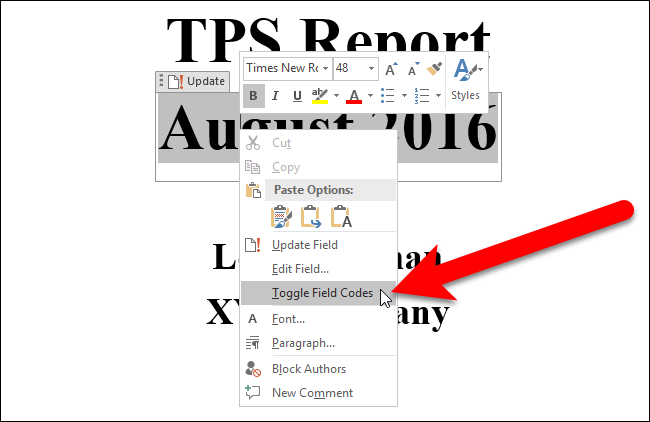
Također možete zasebno umetnuti mjesec i datum. To je korisno ako ih želite koristiti na različitim mjestima. Na primjer, da biste umetnuli samo tekući mjesec, unesite date @MMMM u zagradama (kao što je prikazano u nastavku). Ili, da biste umetnuli samo tekuću godinu, unesite date @YYYY , Imajte na umu da kada koristite samo jedan prekidač (MMMM ili GGGG), ne trebate navodnike oko prekidača.

Možete upisati i kod datuma u polju, kao što je date @ “MMMM YYYY” , a zatim odaberite tekst i pritisnite Ctrl + F9 da biste dodali zagrade oko teksta i pretvorili ga u kod polja.
Da biste ažurirali sva polja u dokumentu, pritisniteCtrl + A za odabir cijelog dokumenta (osim za tekstne okvire, zaglavlja, podnožja, fusnote i fusnote). Zatim pritisnite F9 za ažuriranje polja. Da biste ažurirali polja u tekstnim okvirima, zaglavlja, podnožja, fusnote i završne bilješke, morate posebno ući u te dijelove dokumenta, odabrati polja, a zatim ih pritisnuti F9 da biste ih ažurirali.








